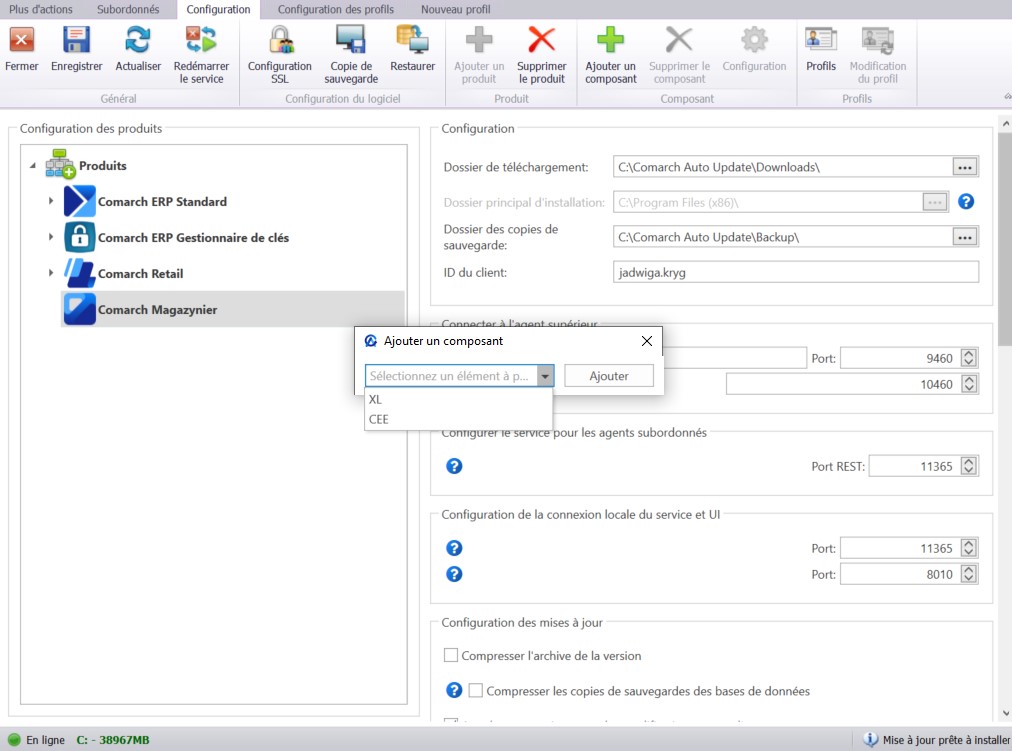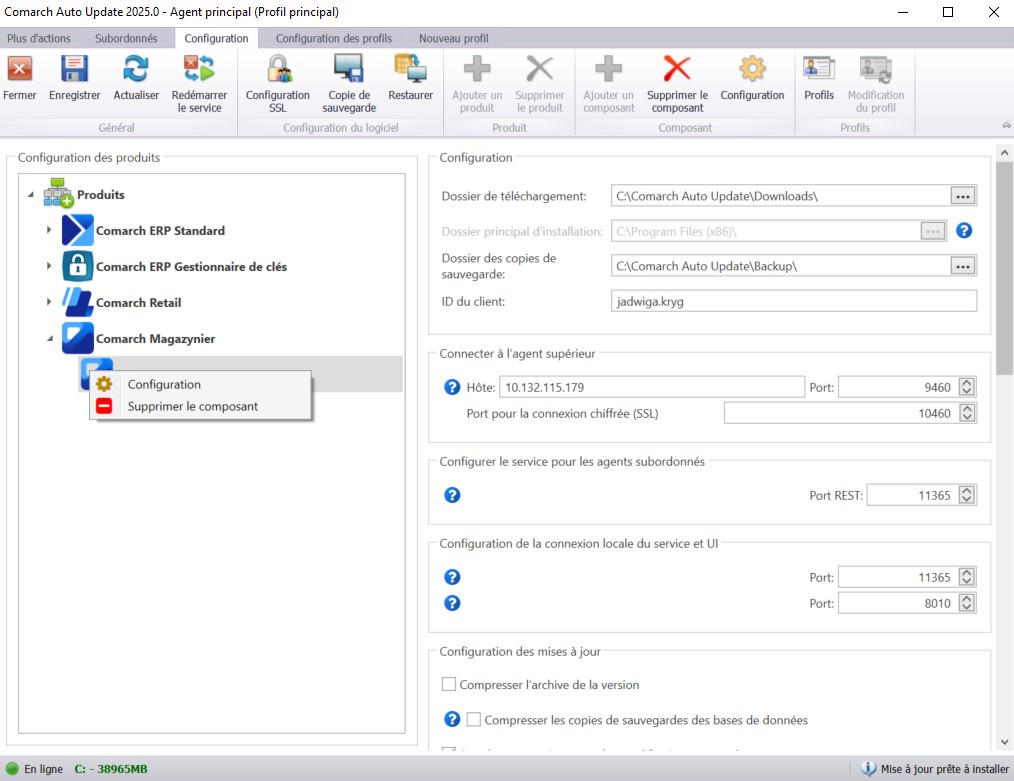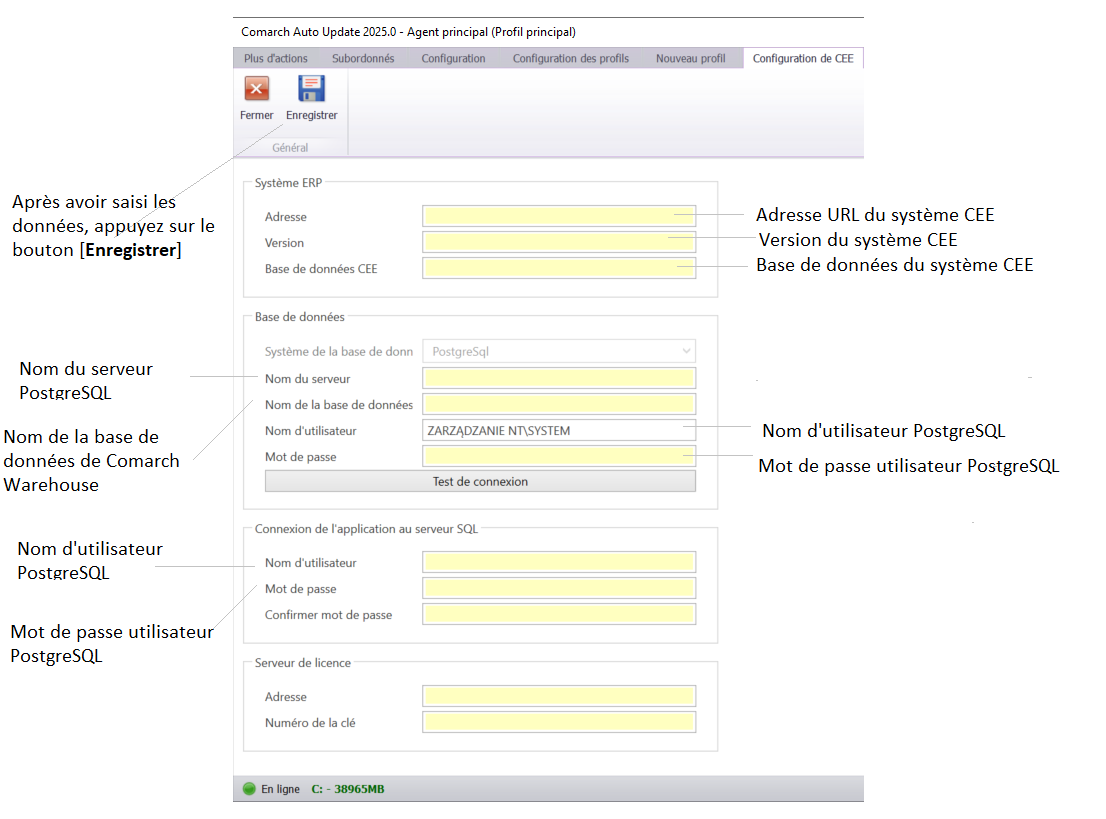L’installation de Comarch Warehouse s’effectue à l’aide du logiciel Comarch Auto Update préalablement installé.
Si, après avoir installé Comarch Auto Update, l’utilisateur a omis l’étape de préconfiguration ou n’a pas sélectionné l’option suivante dans cette fenêtre : [Configurer comme : Comarch Warehouse], il faut alors ajouter manuellement le produit Comarch Warehouse à l’arborescence des produits dans la configuration de Comarch Auto Update. À cette fin, il convient de sélectionner l’option : [Ajouter un produit] et d’indiquer Comarch Warehouse dans la liste dépliante.
L’élément Comarch Warehouse sera alors ajouté à l’arborescence des produits. Ensuite, il faut cliquer avec le bouton droit de la souris sur le produit nouvellement ajouté. Une fenêtre comme celle illustrée ci-dessous s’ouvrira. Là, on doit sélectionner l’élément Application CEE à partir de la liste des composants.
Configuration de Comarch Warehouse
À l’étape suivante, il faut cliquer avec le bouton droit de la souris sur le composant Application CEE et sélectionner l’option Configuration.
Ensuite, dans la fenêtre qui sera affichée, saisissez les données nécessaires à la configuration correcte de l’application Comarch Warehouse.
Système ERP :
- Adresse – adresse URL du système Comarch ERP Enterprise,
- Version – version du système Comarch ERP Enterprise,
- Base CEE – base de données du système Comarch ERP Enterprise.
Base de données :
- Système de base de données – PostgreSQL
- Nom du serveur – nom du serveur PostgreSQL sur lequel se trouve la base de données de l’application Comarch Warehouse
- Nom de la base de données – nom de la base de données de l’application Comarch Warehouse
- Nom d’utilisateur – nom d’utilisateur PostgreSQL (la valeur par défaut est « ZARZĄDZANIE NT\SYSTEM », elle doit être supprimée)
- Mot de passe – mot de passe utilisateur PostgreSQL
Connexion de l’application au serveur SQL :
- Nom d’utilisateur – nom d’utilisateur PostgreSQL
- Mot de passe – mot de passe utilisateur PostgreSQL
Serveur de licence :
- Adresse – instance du serveur sur lequel se trouve le serveur de licence
- Numéro de clé – numéro de licence à 10 chiffres
Après avoir enregistré les paramètres, le logiciel revient à la fenêtre principale, où il faut sélectionner l’option [Télécharger et installer] ou utiliser l’option [Actions avancées]/[Installation de la version sélectionnée du produit].
Une fois l’option [Télécharger et installer] a été sélectionnée, la nouvelle version de l’application Comarch Warehouse sera téléchargée depuis le serveur Comarch. Ensuite, le programme Comarch Auto Update procédera à son installation. Le message suivant s’affichera :
Il faut sélectionner l’option : [Oui].
À cette étape, les composants nécessaires pour le fonctionnement correct de Comarch Warehouse avec le système ERP seront installés. La progression de l’installation est illustrée ci-dessous :
Une fois l’installation terminée, le message suivant s’apparaîtra dans la fenêtre principale de Comarch Auto Update :